php小編小新帶來Win10錄製電腦內部聲音的實用教學。在Win10系統中,錄製電腦內部聲音並不像錄製麥克風聲音那樣直接。但是透過一些技巧和工具,我們也能輕鬆實現這個目標。接下來,我們將介紹幾種簡單有效的方法,讓您在錄製影片、音訊時,同時捕捉電腦內部的聲音。
1、使用者在開啟電腦之後,在桌面的右下角找到音量圖標,然後右鍵開啟選單。
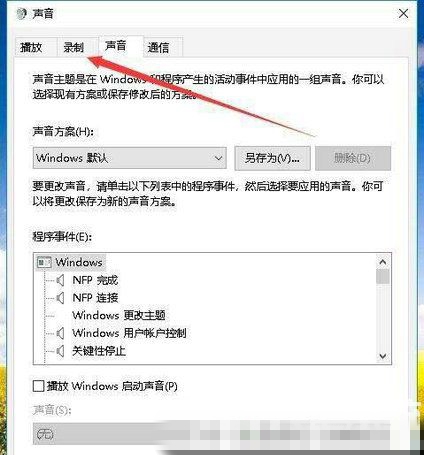
2、在開啟的聲音選單列中,找錄製標籤。
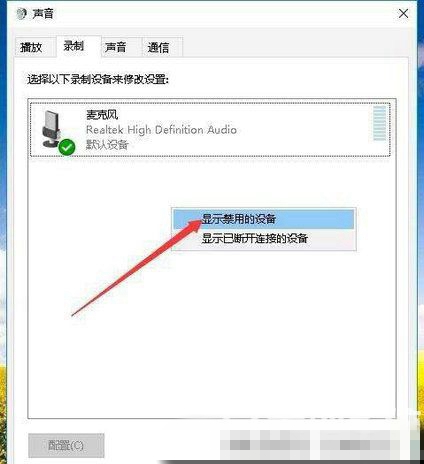
3、然後在錄製標籤中,右鍵點選空白區域,選擇顯示停用設定。
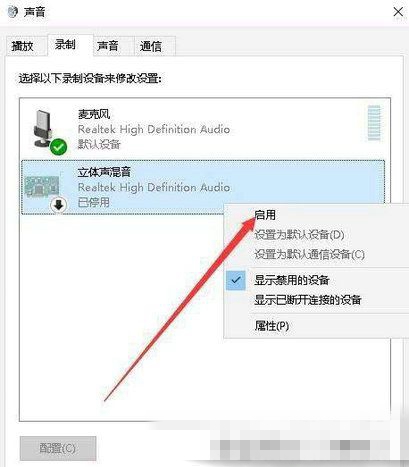
4、右鍵點選立體聲混音選項卡,找到選單項目並且啟動,然後點擊下面的屬性選單。
5、在屬性選單中,找到等級選項並且點擊,調整音量高低後確定。
6、在搜尋列中搜尋錄音機,點擊回車,找到介面中的麥克風點擊即可錄製聲音,再次點擊中間的圖示即可結束。
以上是win10如何錄製電腦內部聲音的詳細內容。更多資訊請關注PHP中文網其他相關文章!




